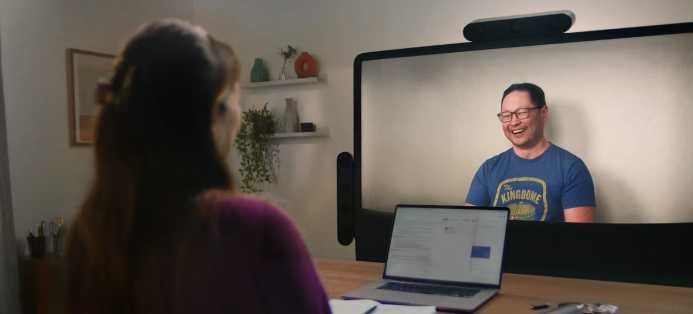随着科技的发展,无线网络已经成为了我们日常生活中必不可少的一部分。特别是在台式电脑上,连接无线网络可以为用户提供更多便携和自由,但是,对于不了解如何连接wifi的用户而言,上网可能会变得非常困难。这篇文章将帮助这些用户理解如何在台式电脑上连接wifi。
.png)
1.打开电脑的无线网络设置
在开始连接wifi之前,您的台式电脑必须已经配备了无线网卡。打开控制面板,选择网络和共享中心,在左侧菜单栏中选择更改适配器设置。在选项中找到无线网络连接,右键单击并选择“启用”。
2.搜索可用的无线网络
一旦您的电脑启用了无线网络连接,那么它将自动搜索您可用的无线网络。您可以通过单击任务栏上的“网络”图标快速打开此面板,或通过从开始菜单中选择打开“Wi-Fi设置”。
3.连接您的无线网络
无线网络列表将显示所有可用的网络,您可以选择要连接的网络。请注意,一些网络可能需要输入密码才能连接,所以请确保您已经获取了正确的网络密码。一旦输入正确的密码或网络验证,您的台式电脑就会自动连接到您的wifi网络。
4.设置网络优先级
如果您身处一个公共空间,您可能会选择与一个网络断开连接,并选择一个更快的网络连接。您可以通过打开网络连接列表,右键单击您想要优先选择的网络连接,选择“属性”,并将它们的顺序按照您希望的顺序移动。
5.管理无线网络连接
一旦您的电脑成功连接到网络,您可以轻松管理网络连接。您可以通过单击任务栏左侧的“网络”图标打开网络连接列表,右键单击任何连接以打开菜单。从这个菜单中,您可以选择从您的计算机上断开任何已连接的网络或忘记一个网络以避免它自动连接到您的电脑。
6.更新您的无线网卡驱动程序
如果您的电脑无法连接到无线网络,那么可能是无线网卡驱动程序过时。您可以通过打开设备管理器并在“网络适配器”下找到您的无线网卡,右键单击并选择“更新驱动程序”,然后找到最新的驱动程序版本并更新。
如果您正在使用台式电脑,在家庭或工作中连接wifi可能会让上网变得更加便捷。按照上述步骤,您可以轻松地连接到信号良好的wifi网络并享受更快的网速。祝您上网愉快!

.png)
.png)
.png)
.png)
.png)